Содержание
- 2. Образец орнамента
- 3. План создания орнамента Рассмотреть орнамент. Выделить основной объект. Нарисовать основной объект. Выполняя действия над объектом, создать
- 4. Шаг 1 Нарисовать многоугольник с помощью инструмента
- 5. Шаг 2 Залить фигуру цветом с помощью инструмента
- 6. Шаг 3 Выделить фигуру с помощью инструмента
- 7. Шаг 4 Скопировать 3 раза фигуру с помощью команды копировать – вставить)
- 8. Шаг 5 Повернуть 1 фигуру на 90 с помощью команды (отразить/повернуть)
- 9. Шаг 6 Выделить фигуру и перетащить мышью
- 10. Шаг 7 Повернуть 2 фигуру на 180 с помощью команды (отразить/повернуть)
- 11. Шаг 8 Выделить фигуру и перетащить мышью
- 12. Шаг 9 Повернуть 2 фигуру на 270 с помощью команды (отразить/повернуть)
- 13. Шаг 10 Выделить фигуру и перетащить мышью
- 14. Шаг 11 Скопировать 1 раз фигуру с помощью команды копировать – вставить)
- 15. Шаг 12 Выделить фигуру с помощью инструмента и уменьшить, стягивая за маркер в правом нижнем углу
- 16. Шаг 13 Выделить и скопировать маленькую фигуру 1 раз с помощью команды (копировать, вставить)
- 17. Шаг 14 Выделить и скопировать 2 фигуры 1 раз с помощью команды (копировать, вставить)
- 18. Шаг 15 Скопировать объекты столько раз, сколько нужно для построения рамочки вокруг главного объекта
- 19. Шаг 16
- 20. Шаг 17
- 21. Шаг 18
- 22. Шаг 18 Выделить и скопировать весь полученный объект 2 раза, перетащить мышью
- 24. Скачать презентацию
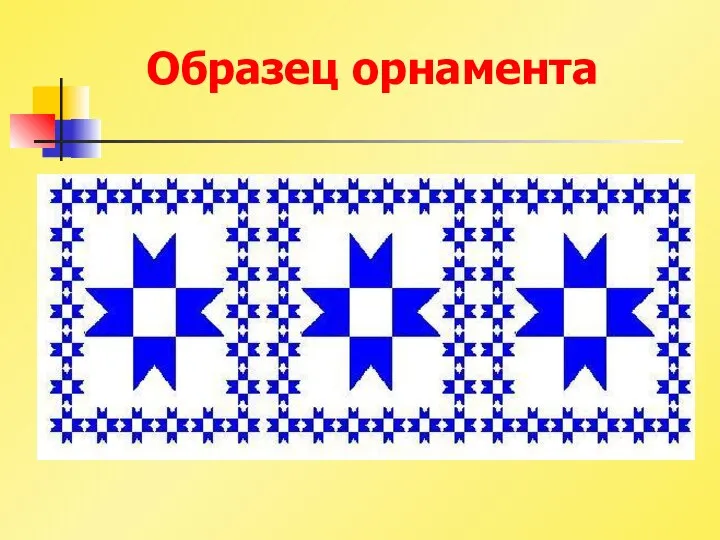




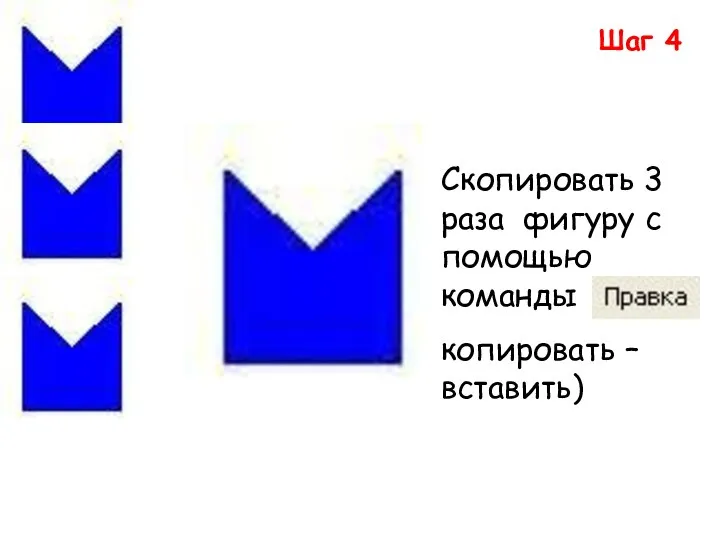
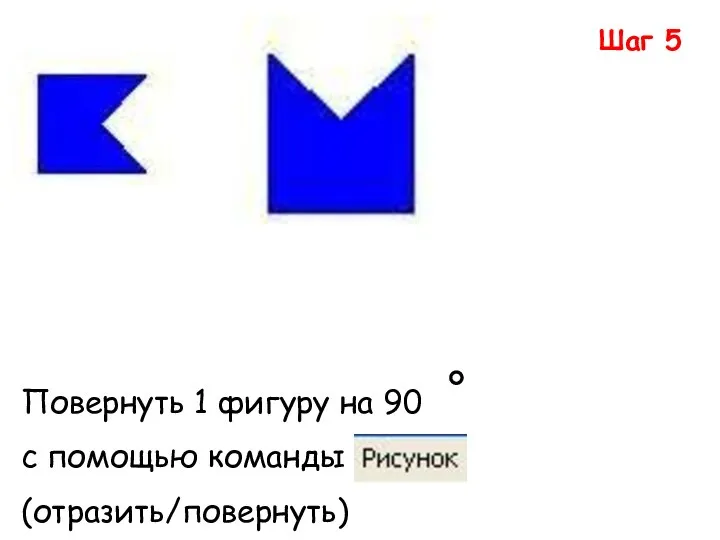

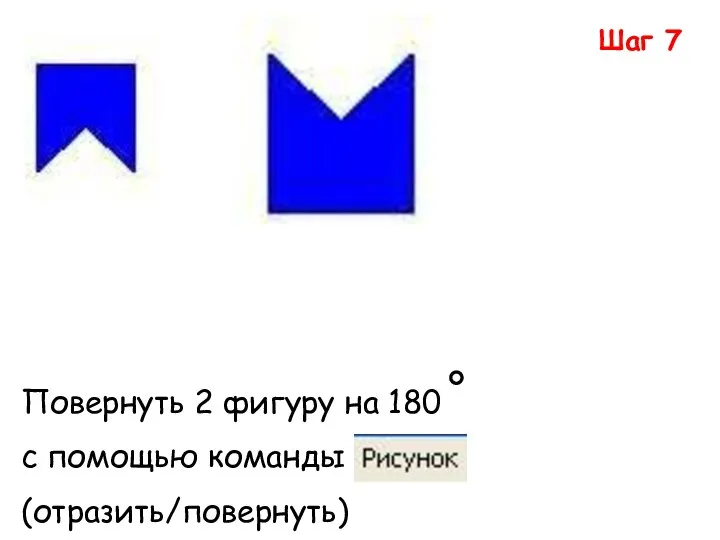
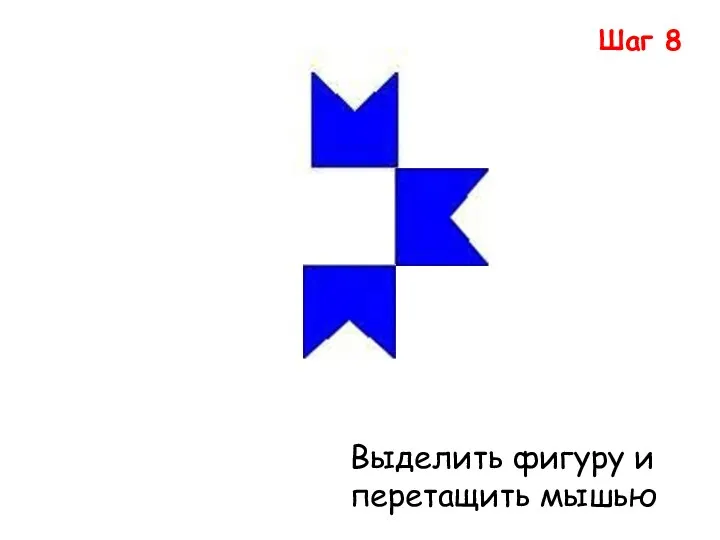
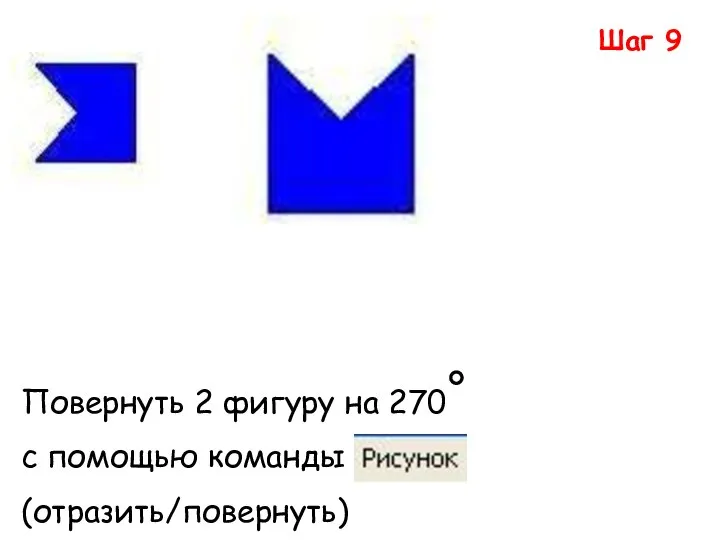

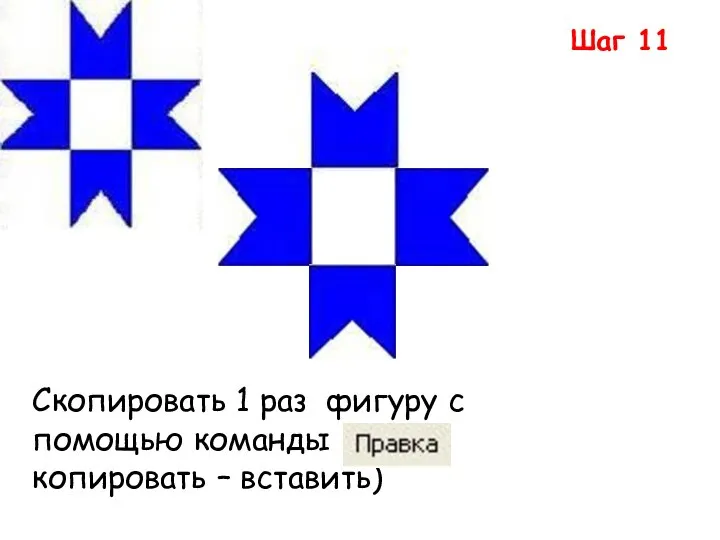




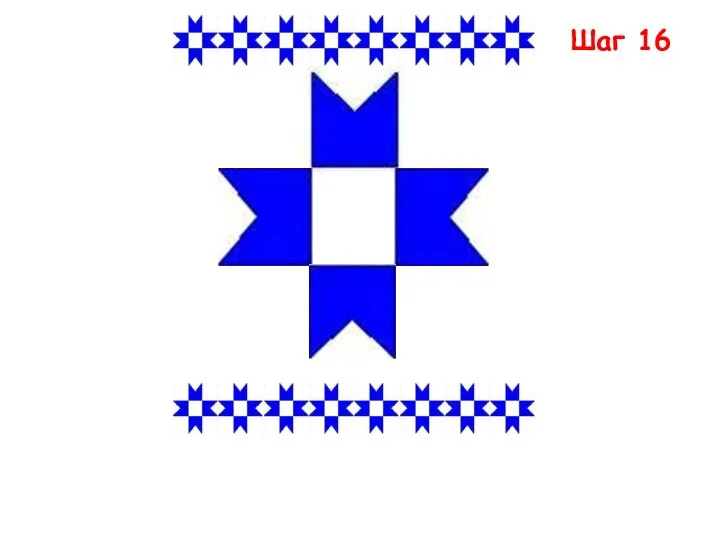
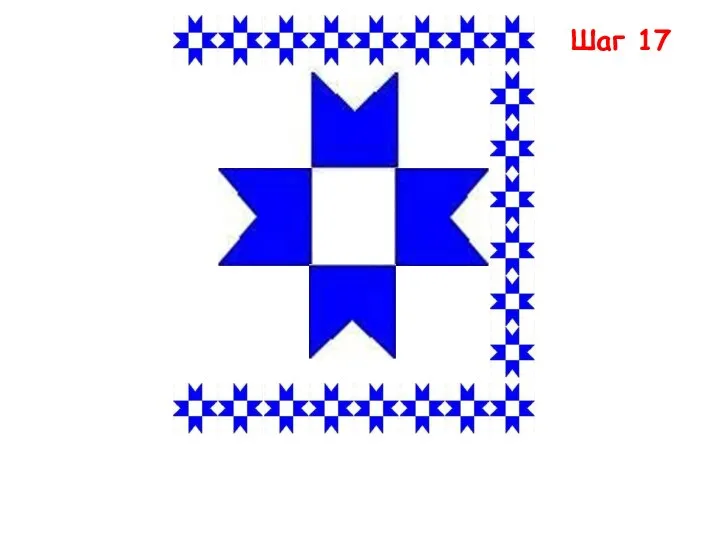
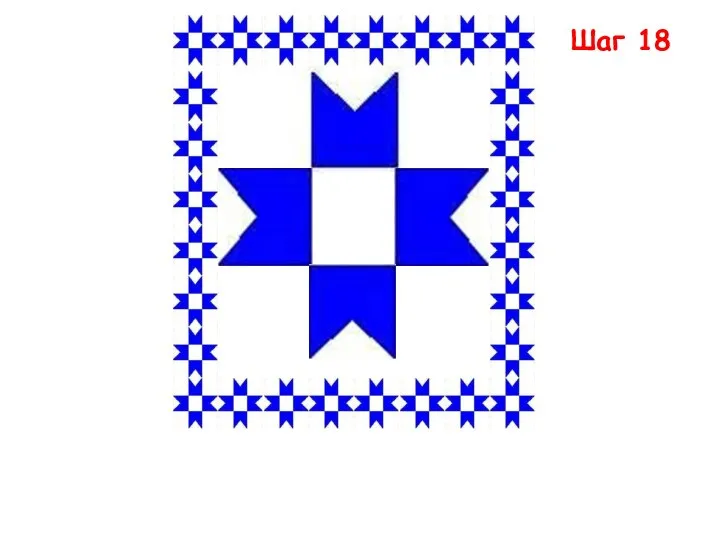

 Аттестационная работа. Программа элективного курса компьютерное делопроизводство
Аттестационная работа. Программа элективного курса компьютерное делопроизводство Кибербезопасность
Кибербезопасность Основы работы на ЭВМ Занятие 2: устройство сети Интернет
Основы работы на ЭВМ Занятие 2: устройство сети Интернет Основные сведения. Предпосылки появления баз данных
Основные сведения. Предпосылки появления баз данных Создание занимательных тестов
Создание занимательных тестов Презентация на тему : «Microsoft Paint» Выполнила ученица 7-А класса: Жердева Лидия
Презентация на тему : «Microsoft Paint» Выполнила ученица 7-А класса: Жердева Лидия Работа с Файлами и Папками в среде ОС Windows
Работа с Файлами и Папками в среде ОС Windows Исследование задач о понижении уровня грунтовых вод под действием системы дренажей
Исследование задач о понижении уровня грунтовых вод под действием системы дренажей Использование параметризации в AutoCAD
Использование параметризации в AutoCAD Тренинг. Формулирование идеи и структуры сюжета
Тренинг. Формулирование идеи и структуры сюжета Организация ввода и вывода данных начала программирования (9 класс)
Организация ввода и вывода данных начала программирования (9 класс) История возникновения интернета
История возникновения интернета Развитие детского творчества через сетевое взаимодействие в условиях цифрового общества
Развитие детского творчества через сетевое взаимодействие в условиях цифрового общества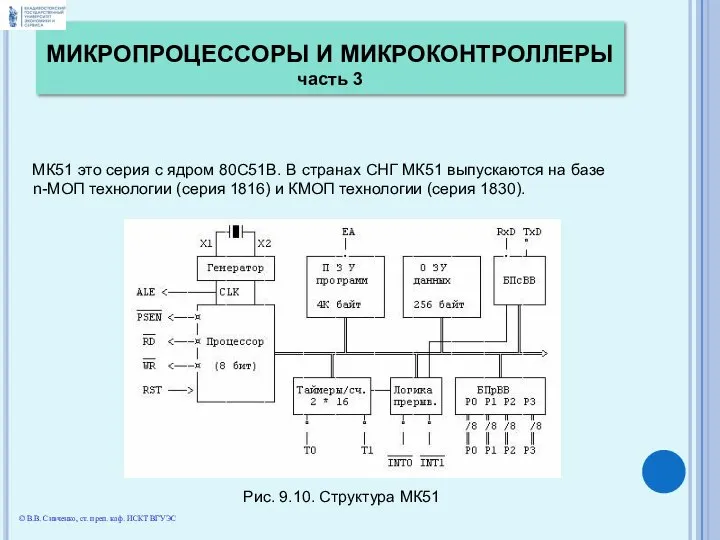 ОДНОКРИСТАЛЬНЫЕ МИКРОЭВМ ТИПА МК51 МК51 это серия с ядром 80С51В. В странах СНГ МК51 выпускаются на базе n-МОП технологии (серия 1816)
ОДНОКРИСТАЛЬНЫЕ МИКРОЭВМ ТИПА МК51 МК51 это серия с ядром 80С51В. В странах СНГ МК51 выпускаются на базе n-МОП технологии (серия 1816) 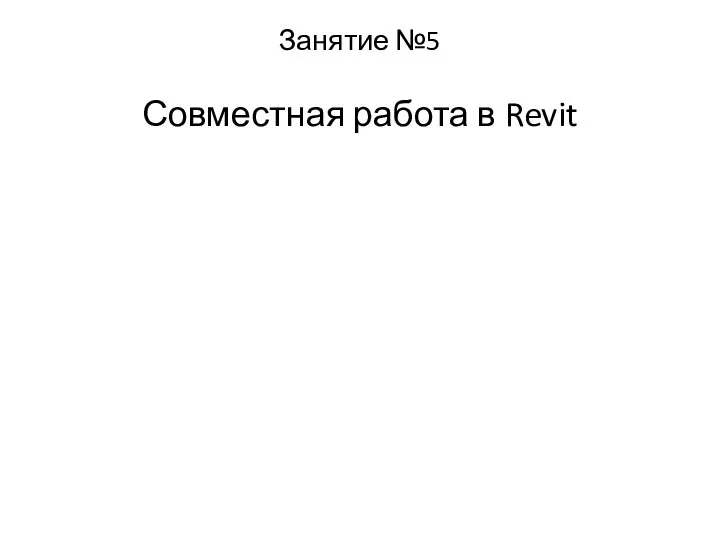 Совместная работа в Revit. (Занятие 5)
Совместная работа в Revit. (Занятие 5)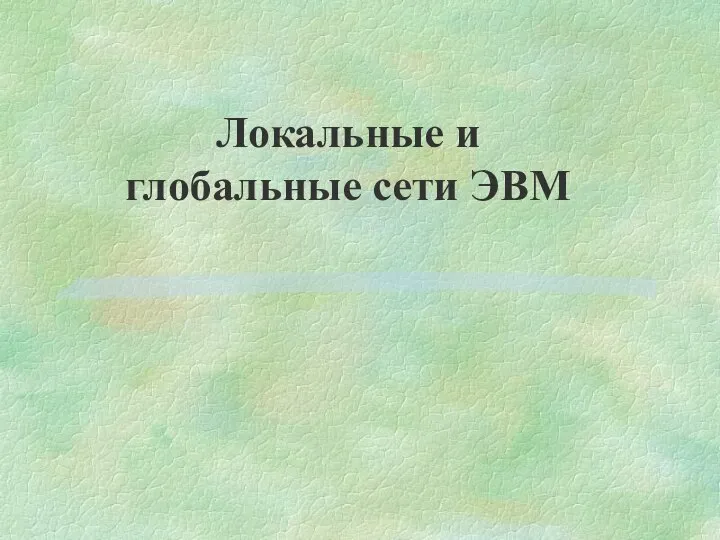 Локальные и глобальные сети ЭВМ
Локальные и глобальные сети ЭВМ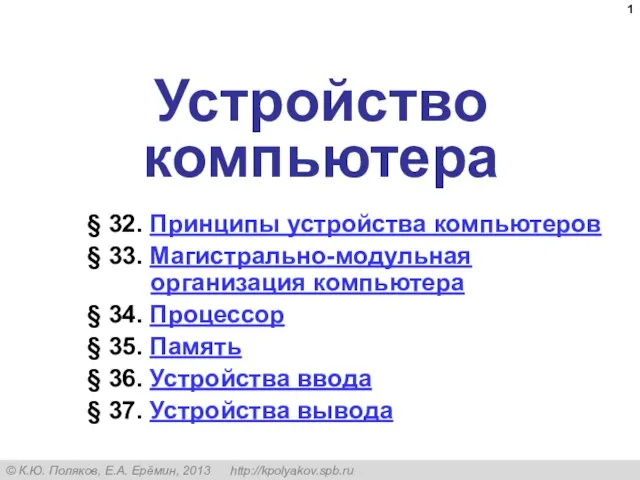 Устройство компьютера
Устройство компьютера Многоканальное обслуживание пользователей / Личный кабинет
Многоканальное обслуживание пользователей / Личный кабинет Развитие белорусской науки в условиях глобализации
Развитие белорусской науки в условиях глобализации Измерение и представление информации
Измерение и представление информации Презентация "Электронная школа на платформе «1С»" - скачать презентации по Информатике
Презентация "Электронная школа на платформе «1С»" - скачать презентации по Информатике Введение в объектно-ориентированное программирование
Введение в объектно-ориентированное программирование  Современный этап развития СМС
Современный этап развития СМС Представление об организации баз данных и системах управления базами данных
Представление об организации баз данных и системах управления базами данных Полное построение алгоритма. Часть 1. Задача коммивояжера
Полное построение алгоритма. Часть 1. Задача коммивояжера Основы методологии ARIS
Основы методологии ARIS Основы проектной деятельности. Лекция 4
Основы проектной деятельности. Лекция 4 Создание и обработка графической информации. Практическое занятие № 5
Создание и обработка графической информации. Практическое занятие № 5